Khả năng chụp ảnh là thế mạnh của Galaxy J7 Pro nhờ sở hữu hai camera trước và sau cùng ở độ phân giải 13 MP, trong đó camera sau có khẩu độ f/1.7 giúp chụp thiếu sáng khá tốt, còn camera trước cũng có khẩu độ f/1.9 đột phá so với các đối thủ trực tiếp ở mức giá dưới 7 triệu đồng.
Những thủ thuật trong bài viết giúp bạn cách khai thác một số công cụ và hiệu ứng tích hợp sẵn trong ứng dụng máy ảnh của Galaxy J7 Pro, giúp tận dụng tối đa các tính năng của nó.
Chụp với HDR và hiệu ứng
HDR sẽ giúp điều chỉnh tỷ lệ ánh sáng và bóng tối theo thời gian thực trong ảnh để tối ưu hóa chất lượng bằng cách trộn lẫn 3 bức ảnh ở độ phơi sáng khác nhau để tạo ra bức ảnh duy nhất giống với thực tế hơn.
Bạn nên sử dụng HDR để chụp cảnh quan hoặc chụp trong điều kiện ánh sáng chói chang. Về cơ bản, bất cứ thứ nào có nhiều ánh sáng, bạn nên sử dụng HDR. Bạn có thể làm chủ việc chụp ảnh với HDR thông qua thao tác bật/tắt tính năng HDR khi chụp ảnh.
Làm chủ các thiết lập máy ảnh
Nhấn vào biểu tượng bánh răng ở phía trên bên phải ứng dụng máy ảnh, bạn sẽ được đưa đến phần thiết lập ứng dụng camera trên Galaxy J7 Pro, từ đó tinh chỉnh các chức năng cơ bản của máy ảnh để đáp ứng tốt hơn nhu cầu cá nhân.
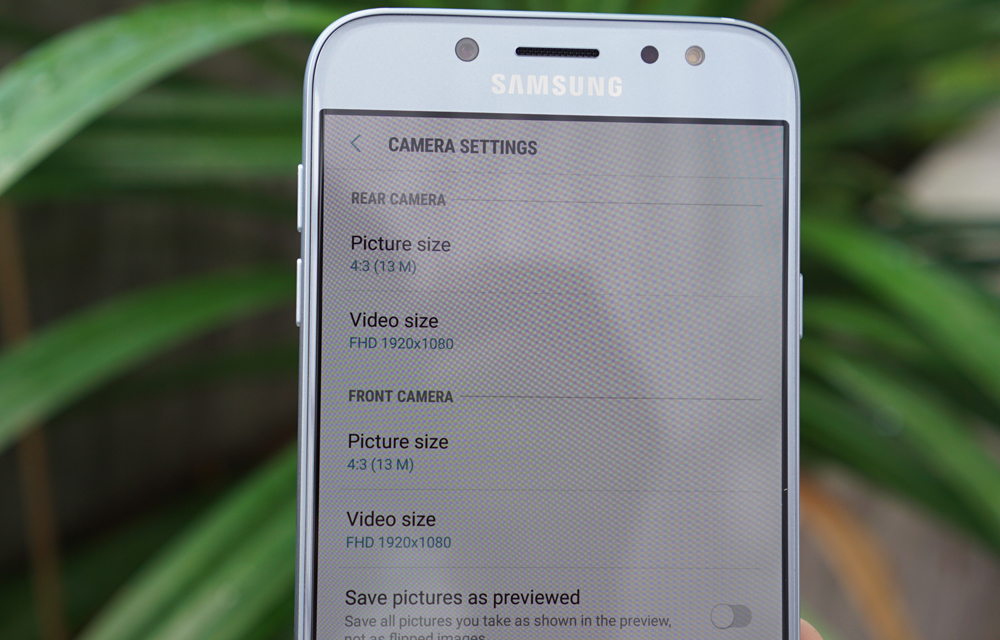 |
Tùy theo nhu cầu mà bạn chọn giá trị tỷ lệ khung hình phù hợp khi chụp ảnh với Galaxy J7 Pro. Đó có thể là 16:9 cho màn hình rộng, 4:3 theo kích thước màn hình TV cũ hoặc 1:1 cho khung hình vuông. Tùy theo tỷ lệ mà bạn có mức megapixel khác nhau, càng cao thì chất lượng sẽ càng tốt, nhưng dung lượng chiếm dụng sẽ lớn hơn.
Điều tương tự cũng xảy ra với video, nơi bạn có thể kiểm soát chất lượng video khi quay, bao gồm độ phân giải cũng như tốc độ khung hình. Sẽ không quá bất ngờ khi video Full HD có dung lượng chiếm dụng cao hơn so với video HD.
Tự động lấy nét và ổn định video
Tracking Auto Focus (AF) được sử dụng để theo dõi một đối tượng khi bạn chạm vào màn hình máy ảnh và duy trì tập trung vào đối tượng bất kể nó di chuyển đi đâu và điều gì khác xảy ra. Đây là tính năng phổ biến trên máy ảnh DSLR và được tối ưu khi chụp đối tượng di chuyển.
Còn với tùy chọn ổn định video, nó sẽ giúp video mượt hơn khi quay phim bị rung tay. Tuy nhiên bạn sẽ không thể kích hoạt tính năng này đồng thời với Tracking AF.
Điều khiển giọng nói
Bạn có thể kích hoạt chụp ảnh bằng cách nói một cụm từ khóa, khá hoàn hảo khi selfie và chụp nhóm. Khởi động ứng dụng máy ảnh và nói lệnh Cheese, Smile, Capture, Shoot hoặc Record video, Galaxy J7 Pro sẽ thực hiện các công việc tương ứng.
Làm chủ chế độ chụp mở rộng
Vuốt khung chụp ảnh sang trái, bạn sẽ được tiếp cận với một số tính năng bổ sung khi chụp ảnh, trong đó đáng chú ý là chế độ Pro. Đây là chế độ không chỉ tối ưu cho những người có kinh nghiệm với máy ảnh kỹ thuật số mà còn tiện lợi cho những người không quen.

Chế độ Pro cho phép bạn làm chủ nhiều thiết lập nâng cao khi chụp ảnh bằng Galaxy J7 Pro
|
Các thiết lập mà bạn có thể làm chủ với chế độ Pro gồm độ sáng (+/-); độ nhạy sáng (ISO); cân bằng trắng (WB) giúp điều khiển màu sắc tốt hơn; tiêu cự (ngọn núi và hoa) để tập trung vào đối tượng nào đó; bộ lọc (Effect) để thêm hiệu ứng hấp dẫn hơn cho ảnh; đo sáng (Metering) giúp điều khiển cảm biến để chọn mức phơi sáng phù hợp với 3 lựa chọn Center-weighted, Matrix hoặc Spot.
Ngoài ra, bạn còn có thể sử dụng chế độ Panorama, cho phép bạn chụp ảnh ở chế độ toàn cảnh bằng cách xoay thiết bị xung quanh trong một vòng tròn. Theo kinh nghiệm, bạn xoay càng chậm càng tốt và tránh di chuyển lên hoặc xuống quá nhiều để hình ảnh không bị bóm méo.






Bình luận (0)